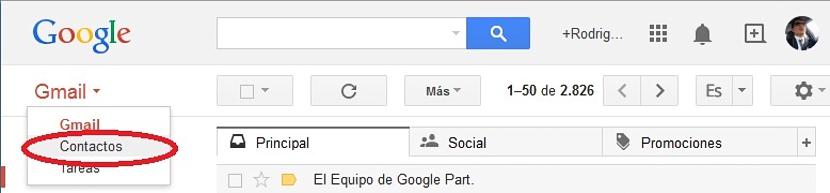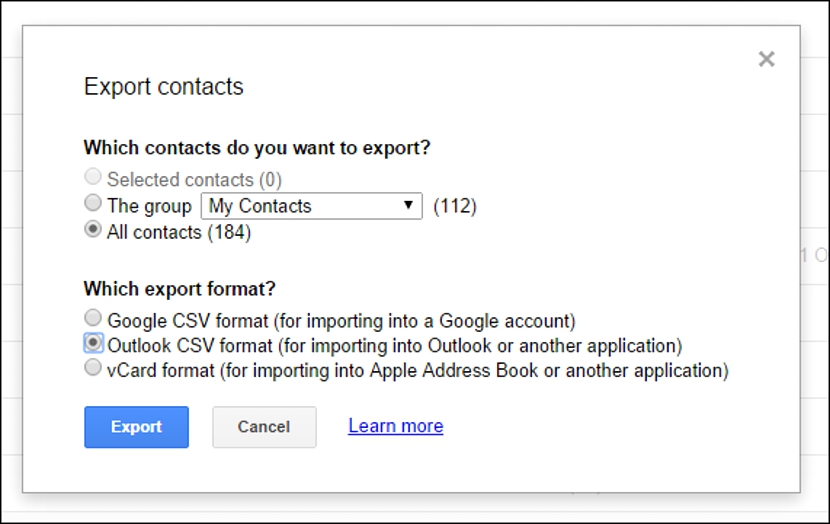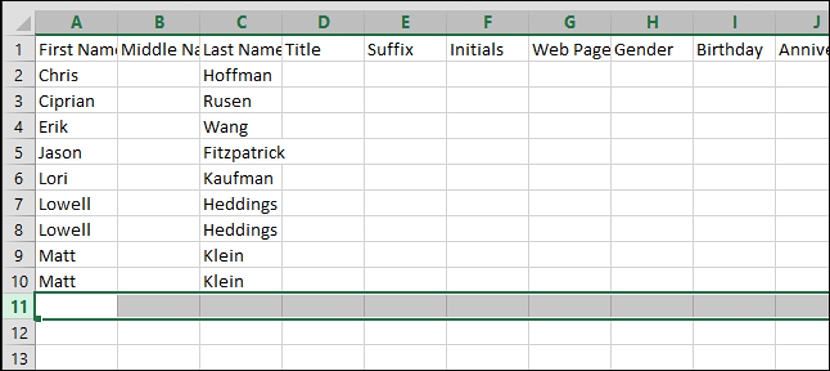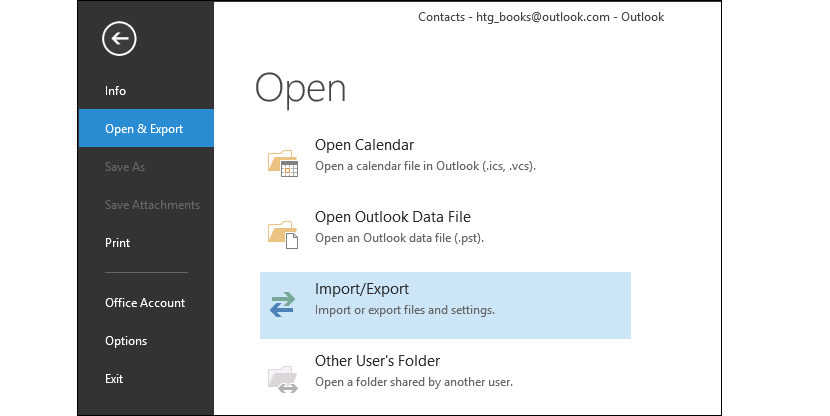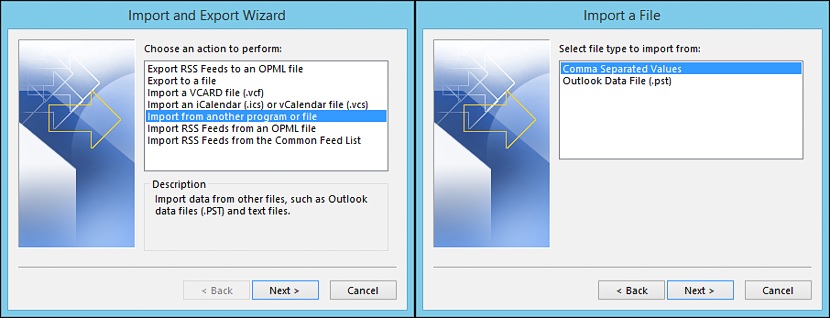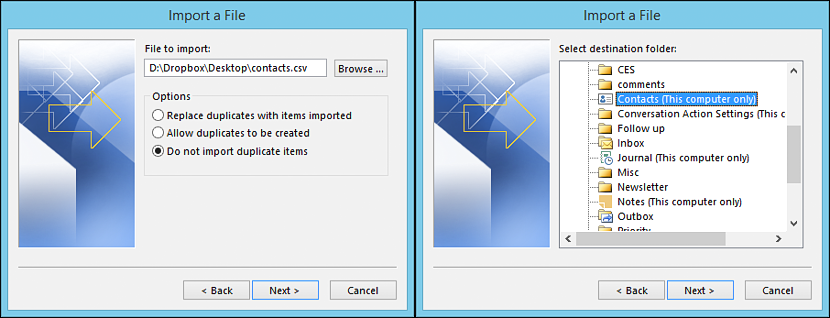Microsoft OutlookでGmailの連絡先を使用したいと思ったことはありますか? 多くの人が、ある電子メールクライアントからまったく別の電子メールクライアントに移行することを決定する場合があります。その場合、この質問を通じて提起した必要性が生じます。
信じられないかもしれませんが、エクスポートできること GmailからOutlookまでの連絡先リスト全体 ほんの少しのトリックで、いつでもサードパーティのアプリケーションを使用する必要はありません。 この記事では、あなたが進むべき方法に言及します(少しずつ)Gmailアカウントのすべての連絡先をMicrosoftOutlookリストにインポートできるようにします。
Gmailの連絡先リストをOutlookに取り込む
以前、この小さなトリックの採用に関心のある人は、GmailアカウントとMicrosoftOutlookにログインする必要があることに言及する必要があります。 最初のケースでは、明らかに、このGmailクライアントで使用するインターネットブラウザを使用する必要があります。
私たちが最初にしなければならないのは、それだけです。 Gmailアカウントのそれぞれの資格情報でログインします そして、私たちがそのアカウントにリンクしたインターネットブラウザで。
Gmailの一般画面が表示されたら、左上にあるドロップダウンメニュー(ボックスから)を選択し、そこからオプション«を選択する必要があります。コンタクト"
このように進めたら、«というラベルの付いた小さなボックスを選択する必要があります。しかし«; 表示されるオプションの中から、«と表示されているオプションを選択する必要があります。輸出"
新しいウィンドウがすぐに表示されます。 選択的なエクスポートを実行できるようになります; 特定の数の連絡先にのみエクスポートしたい場合(スクリーンショットではオプションが無効になっています)、以前は連絡先をすべて選択して、それぞれのボックスからエクスポートし、後でオプションを選択する必要がありました。このボックスに向かって私たち。 連絡先をグループに分けている限り、特定の連絡先グループのリストをエクスポートすることもできます。
私たちの意図が 「すべての連絡先」にエクスポート この時点で自分自身を見つけるウィンドウのXNUMX番目のオプションを使用する必要があります。 このボックスの下部には、いくつかの追加オプションがあります。
- 連絡先リストを別のGmailアカウントにエクスポートします。これは、新しい電子メールアドレスを開いて、すべての連絡先をそのアドレスに移動したい場合に便利です。
- 連絡先リストをMicrosoftOutlookサービスにエクスポートします(これが現在の目標です)。
言及したこのXNUMX番目のオプションと、後で「«」というボタンを選択するだけです。輸出»このウィンドウの下部にあります。
結果のファイルには«が含まれていることに注意してください。csvファイル«、スプレッドシートソフトウェア(Microsoft Excelなど)で問題なく開くことができます。 後者については、ユーザーがファイルを開いて後で連絡先の編集を実行できるため、これについて説明しました。 誕生日、ある種の仮名などのデータを追加します。 他の情報の中であなたの連絡先のいくつかの公式ページ。
生成された連絡先リストをMicrosoftOutlookにインポートします
これはすべての中で最も簡単な部分になります。 ファイル«.csvを保存した場所を覚えておいてください»同時に、次の手順を使用してMicrosoftOutlookからインポートする必要があります。
- MicrosoftOutlookを開きます。
- 左側のサイドバーのメニューから、次のことを可能にするオプションを選択します«開いてエクスポート「そして後で、(右側の)オプションに」インポート・エクスポート"
- オプションの新しいボックスが表示され、許可するオプションを選択する必要があります «別のアプリケーションまたはファイルからインポート"
- 表示される新しいボックスから、«による区切りの形式で連絡先リストをインポートできるオプションを選択する必要があります。コンマ"
- 新しいウィンドウでは、以前にエクスポートしたファイルがある場所に移動し、この同じウィンドウから、«に関係のないオプションを選択できます。重複アイテム"
以前にエクスポートした連絡先リスト全体をインポートした後 Gmailから、MicrosoftOutlookでこの手順を使用して 私たちの友人(または仕事仲間)のそれぞれの情報は、後者の中に存在します。 逆のことをしたい場合は、静かに行うことができます。つまり、連絡先のリストをMicrosoft OutlookからGmailにエクスポートし、各手順で提案されているのと同じ基準に従います。